如何将 Spotify 歌曲下载到手机?
您可能希望将 Spotify 歌曲下载到您的手机,因为在没有 wifi 网络时,流媒体音乐会使用您每月的移动数据。 众所周知,只有 Spotify 付费用户才能将歌曲下载到手机上进行离线播放。 免费用户只能播放歌曲。
使用 Spotify Premium,您可以下载专辑、播放列表和播客。
如何在手机上下载 Spotify 歌曲?
-
当您在线时,转到您要下载的内容。
注意 :您不能下载单个歌曲,但您可以将它们放在播放列表中并下载播放列表。 -
点按
 即可下载。
即可下载。
在Android上,点击 下载 上 。
。
绿色箭头
![]() 表示下载成功。
表示下载成功。
下载保存到 您的图书馆 。
如果出现以下情况,您可能会丢失下载内容:
- 您在 30 天内至少不会上网一次
- 您重新安装应用程序
-
您下载到 5 台以上的设备
注意 :下载内容将从您最近最少使用的设备中删除
此外,下载的 Spotify 歌曲受 DRM 保护,只有 Spotify 可以识别它们。 您不会在手机上找到可播放的歌曲文件。 如果您想将 Spotify 歌曲 作为本地文件 下载到手机 ,请尝试以下选项。
Spotify 免费用户还可以将 Spotify 歌曲下载到手机
实际上,您需要先将 Spotify 歌曲下载到您的 Mac/PC,然后将歌曲同步到您的手机。 付费下载的歌曲采用加密形式,无法同步到手机。 您需要将 Spotify 歌曲下载为无 drm 格式,例如 mp3。 在这里,我们将向您展示在 Mac/Windows 上将 Spotify 歌曲下载到 mp3 的几种方法。
1. AllToMP3
AllToMP3 是一款适用于 Mac/Windows/Linux 的应用程序,可让您从 YouTube、SoundCloud、Spotify 和 Deezer 下载 mp3 歌曲。 将歌曲名称、网址或播放列表网址复制并粘贴到搜索栏,然后在键盘上热输入。 AllToMP3 会立即将歌曲下载到 mp3。 与 Spotify ✪ Deezer Music Downloader 相同,它还从在线库中搜索和下载 Spotify 歌曲,因此可能无法下载某些歌曲。 下载的歌曲为 256 kbps,大多数元数据将被保留,例如名称、艺术家、专辑、专辑插图。 它也适用于下载单首歌曲,因为当您使用它下载 Spotify 播放列表时,它通常会停止。
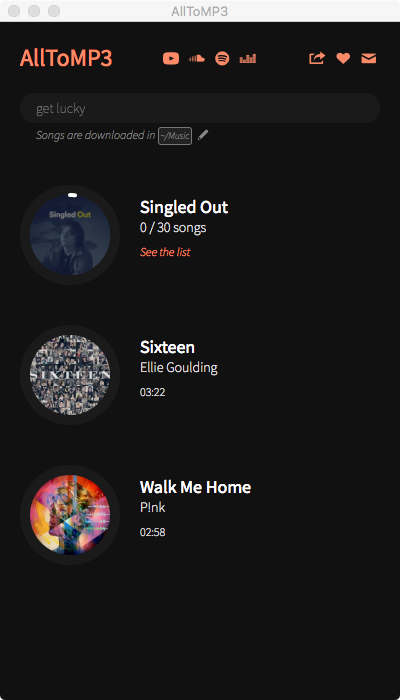
优点:免费
缺点:下载 Spotify 播放列表时经常停止。
2. 音乐
iMusic 是一款多功能音乐工具,可让您管理、传输、下载和录制歌曲。 iMusic 能够在您的 Mac/PC 上从 3,000 多个音乐网站下载歌曲。 这意味着您可以直接从 YouTube、Spotify、Pandora、last.fm、Vimeo、Dailymotion、Facebook、VEVO 等下载 MP3。您可以使用它来下载 Spotify 单首歌曲,但不能下载播放列表,因为加载需要很长时间所有歌曲。 歌曲与播放列表的顺序不同。 iMuisc 的免费试用版允许您下载 10 首歌曲,然后您需要支付 59.95 美元的终身许可或 39.95 美元的 1 年订阅。
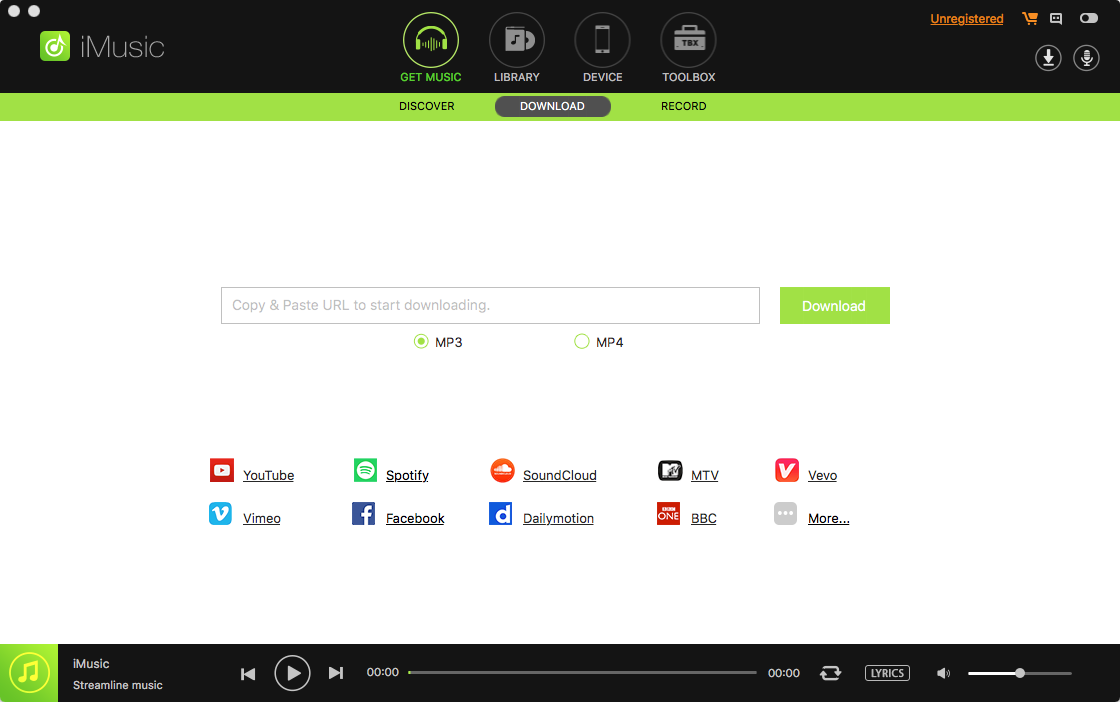
优点:从 3,000 多个音乐网站下载
缺点:可能会下载错误的歌曲、错误的专辑插图、下载 Spotify 播放列表的速度较慢。
3. Ondesoft Spotify 转换器
Ondesoft Spotify Converter 是一款专业的 Spotify 音乐下载器 ,可让您将 Spotify 歌曲和专辑下载到 mp3、m4a、wav 和 flac。 与上述 Spotify 音乐下载器不同,它直接从 Spotify 应用程序录制歌曲,因此您可以下载任何 100% 原始质量的 Spotify 歌曲,最高可达 320 kbps。 它将保留所有元数据。 Ondesoft Spotify 转换器适用于 Mac 和 Windows。

优点:100% 原始质量,320kbps 带元数据。
稳定的
缺点:不是免费的
按照以下步骤操作,了解如何使用 Ondesoft Spotify 转换器将 Spotify 音乐下载到 mp3。
1. 运行 Ondesoft Spotify 转换器
在 Mac 或 Windows 上下载、安装和运行 Ondesoft Spotify 转换器。 Spotify 将自动启动。

2. 拖放 Spotify 歌曲、专辑或播放列表
将曲目、播放列表或专辑从 Spotify 应用程序直接拖放到界面中。 或单击“添加文件”,将歌曲、专辑或播放列表的链接复制并粘贴到底部区域,然后单击 + 图标。 要复制链接,请右键单击播放列表、专辑或歌曲,然后选择“共享”- 复制播放列表(或专辑/歌曲)链接。

默认情况下将检查播放列表或专辑中的所有歌曲。 您可以取消选中不想转换的曲目。 然后单击添加以导入所有选中的歌曲。
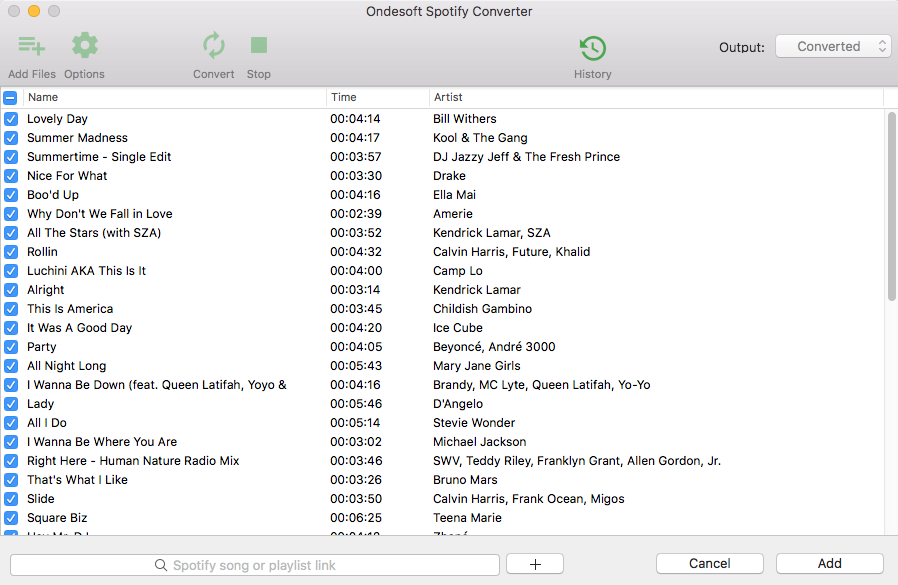
3. 选择输出格式(可选)
默认输出格式为 MP3。 除了将 Spotify 转换为 MP3,它还支持将 Spotify 音乐转换为 M4A、WAV、FLAC、OGG、AIFF。 单击选项 - 高级以根据需要更改输出格式、采样率或比特率。 如果您愿意,请单击选项 - 常规更改输出文件夹。

4. 点击转换按钮
如果您不需要更改输出设置,只需跳到这一步。 单击转换按钮开始将 Spotify 转换为 MP3。

转换后,单击下面的文件夹图标可快速定位 MP3 格式的无 DRM Spotify 歌曲、专辑或播放列表。 然后,您可以在任何地方传输和播放它们,例如 iTunes 、 Google Play 音乐 、 iPod 、 Sandisk 等,或 将它们刻录到 CD 。

使用 Ondesoft Spotify 转换器,即使在 .
视频教程:使用 Ondesoft Spotify 音乐转换器将 Spotify 转换为 MP3
侧边栏
相关文章
Ondesoft 提示
更多>>- Sonos 上的 Spotify 免费版本
- 下载免费圣诞歌曲
- 关于 Spotify 的 9 件事
- 免费获得 Spotify Premium
- 在 Apple Watch 上播放 Spotify
- 将 Spotify 转换为 MP3
- 将 Spotify 转换为 M4A
- 将 Spotify 转换为 WAV
- 将 Spotify 转换为 FLAC
- Spotify 播放列表到 iPod shuffle
- 来自 Spotify 的 DRM 免费音乐
- 从 Spotify 下载 MP3 音乐
- 免费下载 Spotify 音乐
- 无需付费即可下载 Spotify 音乐
- 将 Spotify 歌曲下载到外置硬盘
- 在 MP3 播放器上享受 Spotify 音乐
- 延长 Spotify 高级免费试用期
- 免费 Spotify 下载器
- 免费 Spotify 录音机
- 备份 Spotify 音乐
- 在车上播放 Spotify
- 在 HomePod 上播放 Spotify
- Spotify++ iOS 从 AppValley 下载
- Spotify++ iOS 从 TweakBox 下载
- 免费离线听 Spotify 音乐
- 在 Sandisk MP3 播放器上收听 Spotify 音乐
- 在 iPod 上收听 Spotify
- 在 Amazon Echo 上播放 Spotify 音乐
- 在没有 iPhone 的 Apple Watch 上播放 Spotify 音乐
- 在 Apple Watch 上播放 Spotify 音乐
- 在 iPod Nano 上播放 Spotify 音乐
- 在 iPod Shuffle 上播放 Spotify 音乐
- 在 PS4 上播放 Spotify 音乐
- 在 Roku 上播放 Spotify 音乐
- 在 Sonos 上播放 Spotify 音乐
- 在 Google Home 上播放 Spotify 音乐
- 从 Spotify 录制歌曲
- 将 Spotify 音乐录制为 MP3
- 删除 Spotify DRM
- 将 Spotify 音乐另存为 MP3
- Spotify 音乐作为铃声
- Spotify 免费 VS 高级比较
- 免费获得 Spotify 溢价 - 没有黑客
- Spotify 音乐下载器
- Spotify 音乐质量
- Spotify 音乐录音机
- Apple Watch 上的 Spotify 离线播放
- 第 4 代 iPod Touch 上的 Sptofy
- Spotify 高级版 APK
- Spotify Premium 免费
- Spotify Premium 不会下载歌曲
- Spotify 歌曲不可用
- Spotify 学生折扣
- 将本地音乐同步到 Spotify
- Spotify 同步到 iPod 功能不再可用
- Spotify VS。 潮汐比较
- 免费 Spotify 到 MP3 转换器
- Spotify 到 MP3 转换器
- Spotify VS Apple Music 比较
- Spotify VS Soundcloud
- 将 Spotify 串流到 Apple TV
- 将 Spotify 串流到 Chromecast
- 将 Spotify 同步到 Android
- Spotify 可视化工具
- Spotify 播放列表下载器
- 在电视上观看 iTunes 电影
- iTunes DRM 删除
- 在三星电视上播放 Spotify
- Spotify 兼容 MP3 播放器
- 从 Audible 有声读物中删除 DRM
- 将音频转换为 MP3
- 最佳 DRM 音频转换器评论
- Apple 的 FairPlay DRM:您需要知道的一切
- 前 8 名音乐流媒体服务
- 在没有 Premium 的情况下阻止 Spotify 上的广告
- 如何将 Spotify 歌曲下载到手机
- 如何将 Spotify 连接到 Discord
- 在 Wear OS Smartwatch 上离线播放 Spotify






